
Daftar Isi:
- Pengarang John Day [email protected].
- Public 2024-01-30 09:58.
- Terakhir diubah 2025-01-23 14:49.
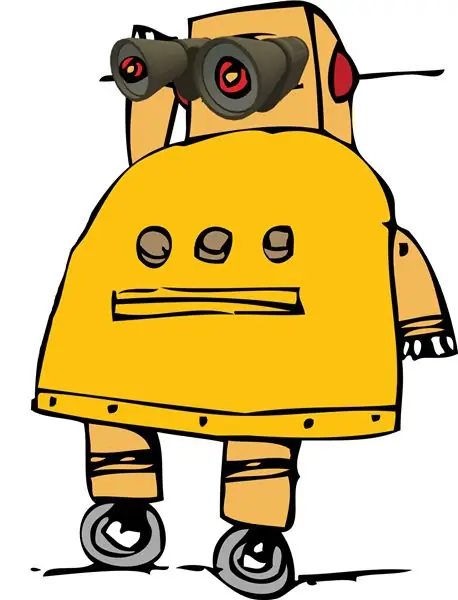
Saya memposting topik Forum tentang ini beberapa waktu lalu, dan saya pikir itu cukup keren untuk dibuat menjadi Instructable. Kudos to NachoMahma untuk mengetahui hal ini. Instruksi ini akan menunjukkan kepada Anda cara menambahkan ekstensi ke Firefox yang memungkinkan Anda mencari kata apa pun di situs web di Instructables. Ini cukup sederhana, tapi tetap keren.
Langkah 1: Instal Pencarian Kamus
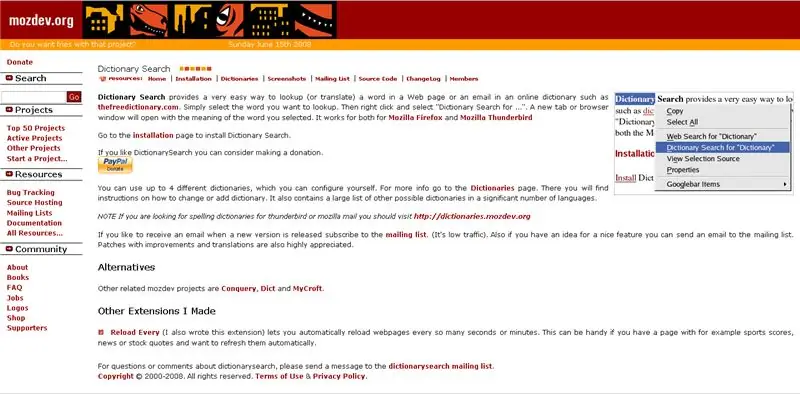
Saya sebenarnya curang di sini dan menggunakan ekstensi yang sudah ada. Ini adalah Pencarian Kamus, ekstensi yang dirancang untuk tujuan ini. Halaman instalasi ada di sini. Mereka tidak secara khusus menyebutkannya, tetapi tampaknya kompatibel dengan Firefox 3.0. Sudah berjalan baik-baik saja bagi saya.
Langkah 2: Tetapkan untuk Pencarian yang Dapat Diinstruksikan
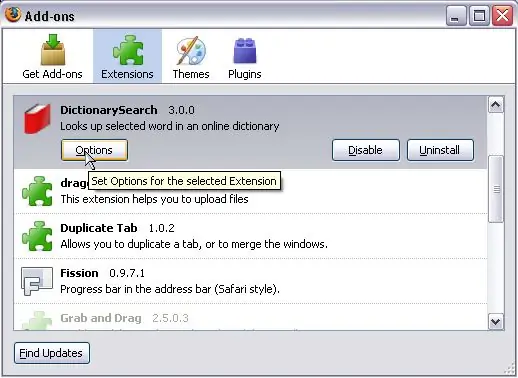
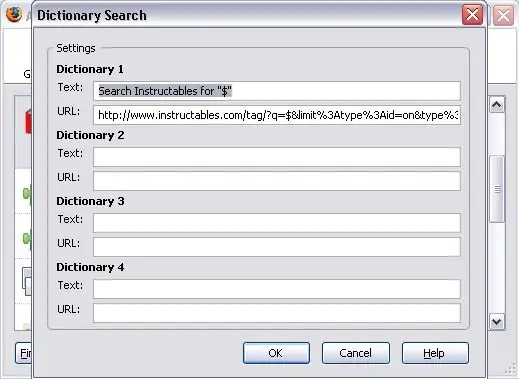
Setelah memulai ulang Firefox untuk menginstal Pencarian Kamus, buka Alat> Pengaya. Pencarian Kamus harus menjadi yang pertama terdaftar, jadi klik saja Opsi. Kotak pertama, berlabel "Teks", adalah apa yang ditampilkan pada submenu. "$" adalah kata atau kata apa pun yang Anda soroti sebelum mengklik kanan. Saya baru saja menggunakan teks yang disarankan NachoMahma: Cari Instruksi untuk "$". Kotak kedua, berlabel "URL", memberi tahu tempat pencarian. Untuk mencari Instructables.com untuk Instructables yang berisi teks yang dipilih, masukkan https://www.instructables.com/tag/?q=$&limit%3Atype%3Aid=on&type%3Aid=on&type%3Auser=on&type%3Acomment=on&type%3Agroup =on&type%3AforumTopic=on&sort=none. Untuk mencari seluruh situs untuk semuanya, masukkan https://www.instructables.com/tag/?sort=none&q=$&limit%3Atype%3Aid=on&limit%3Atype%3Acomment=on&limit%3Atype%3Auser=on&limit%3Atype%3Agroup =on&limit%3Atype%3AforumTopic=on&limit%3Atype%3AforumComment=on.
Langkah 3: Gunakan
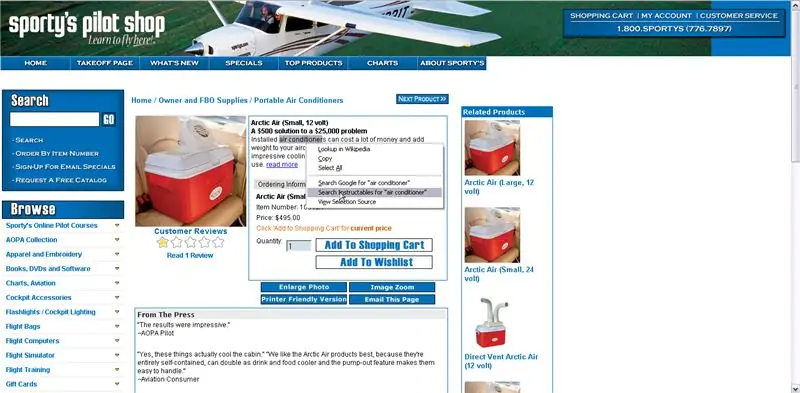
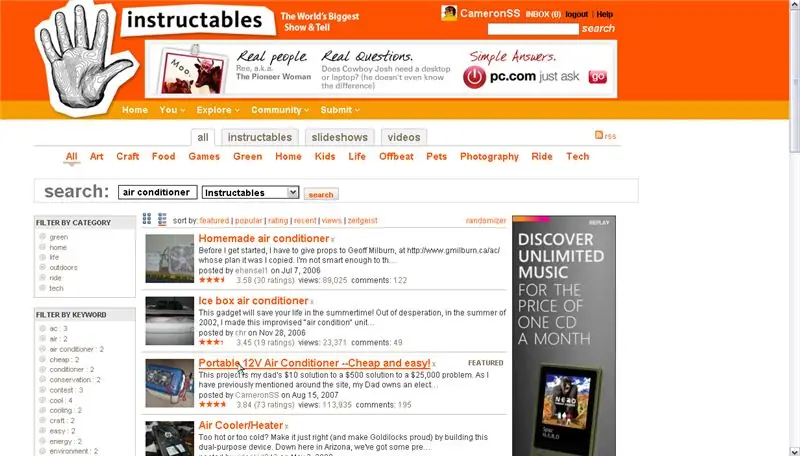
Ini bekerja dengan cara yang sama seperti opsi "Telusuri Google untuk "Ini dan Itu" yang merupakan bagian dari Firefox. Katakanlah Anda sedang mencari AC yang menarik tapi mahal di Sporty. Anda memutuskan untuk melihat apakah ada AC yang lebih baik pada Instructables, jadi Anda melakukan pencarian Instructables, dan mendapatkan halaman yang penuh dengan hasil. Hmm…Yang ketiga terlihat bagus…
Direkomendasikan:
Pemodelan 3D Robot yang Dapat Diinstruksikan: 6 Langkah

Pemodelan 3D Robot yang Dapat Diinstruksikan: Model dibuat untuk digunakan sebagai mainan atau hiasan saat dicetak 3d. ukurannya kira-kira 8x8x6 cm. Gambar-gambarnya cukup jelas dengan fitur solidworks yang terdaftar di menu sebelah kiri selangkah demi selangkah saat proses berlangsung. File STL untuk
Penghitung Hit yang Dapat Diinstruksikan (ESP8266-01): 8 Langkah (dengan Gambar)

Instructables Hit Counter (ESP8266-01): 23-01-2018 Firmware UpdateBeberapa waktu lalu saya mencoba membuat "Instructables Hit Counter" menggunakan Instructables API, dan Arduino Uno dengan pelindung jaringan kabel. Namun, dengan keterbatasan RAM Arduino Uno, saya tidak dapat
PCB Berbentuk Kustom (Robot yang Dapat Diinstruksikan): 18 Langkah (dengan Gambar)

PCB Berbentuk Kustom (Robot yang Dapat Diinstruksikan): Saya seorang antusias elektronik. Saya membuat banyak PCB. Tetapi kebanyakan dari mereka berbentuk persegi panjang biasa. Tapi saya melihat beberapa PCB yang dirancang khusus di sebagian besar peralatan elektronik. Jadi saya mencoba beberapa PCB yang dirancang khusus di hari-hari sebelumnya. Jadi disini saya jelaskan
Zoetrope Hantu yang Dapat Diinstruksikan: 11 Langkah (dengan Gambar)

Zoetrope Hantu yang Dapat Diinstruksikan: Robot yang Dapat Diinstruksikan, berpakaian seperti hantu, hampir kehilangan kepalanya untuk Halloween! Dalam kehidupan nyata, Anda tidak melihat bilah hitam (itu adalah hasil dari pembuatan film lampu sorot). Ambil Arduino, pelindung motor, motor stepper bipolar, string lampu led dan
Dapat diinstruksikan 8-Menit: Casing iPhone yang Hampir Tidak Dapat Dihancurkan: 7 Langkah

8-Menit-diinstruksikan: IPhone Hampir Tidak Dapat Dihancurkan Kasus: Sekolah telah dimulai lagi, Dan berlatih basket bukanlah olahraga terbaik untuk meninggalkan iphone Anda hanya di sana, tidak terlindungi, hampir telanjang, kebal terhadap pukulan keras jatuh dan berkeringat! Jadi, saya melakukan perjalanan singkat ke toko barang bekas dan membeli
